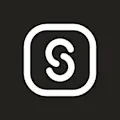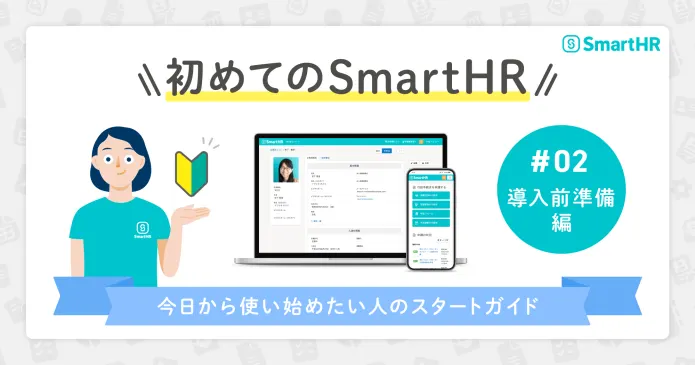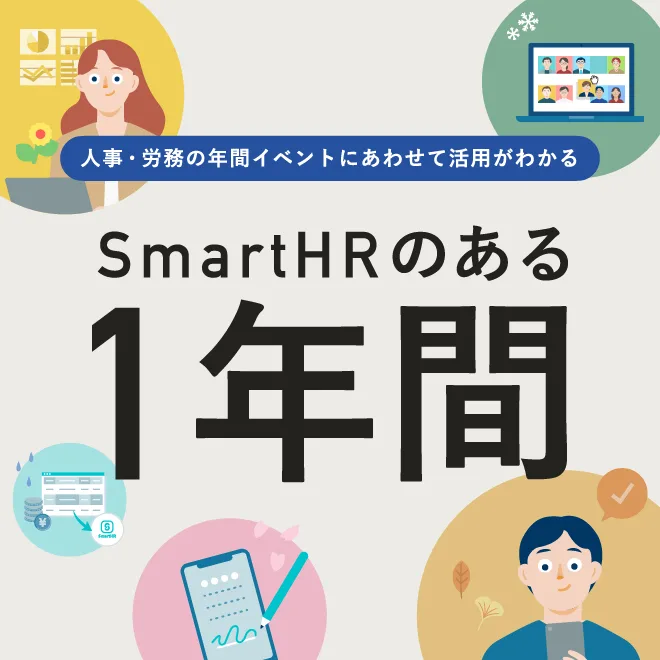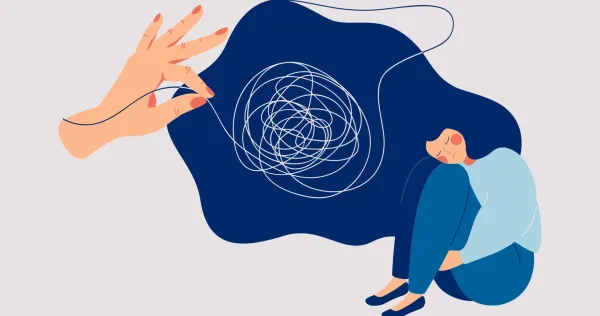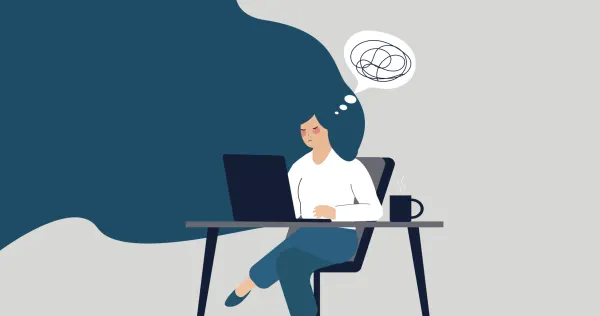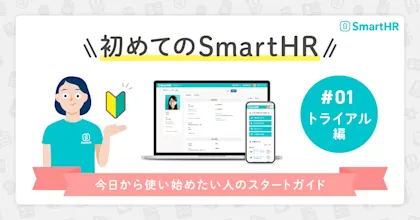今日から使い始めたい人のスタートガイド / トライアル編【初めてのSmartHR #01】
- 更新日
- 公開日
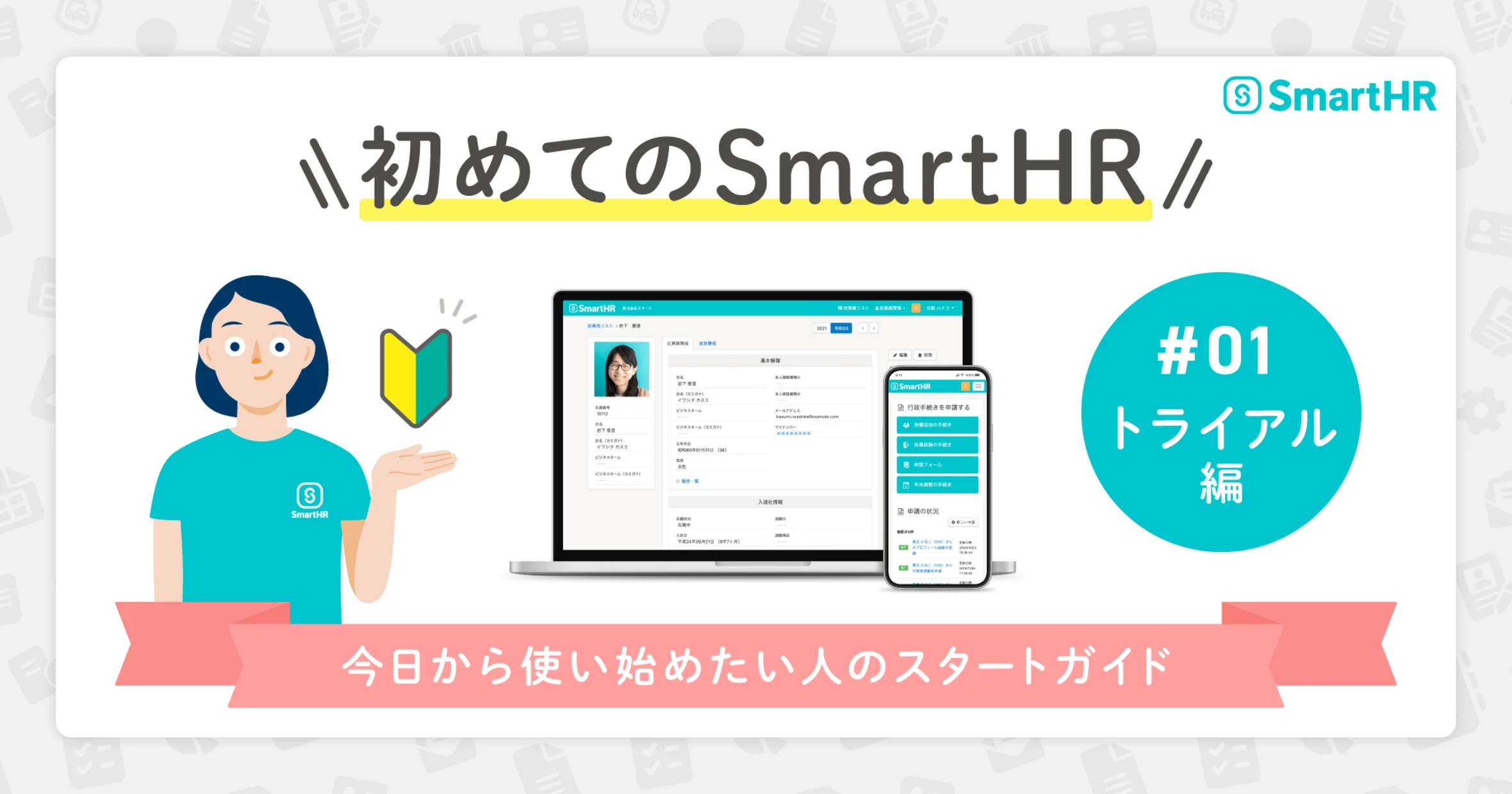
目次
本記事では、SmartHRをご検討中の方向けに、今日からSmartHRを使い始めるための方法、運用していくために考えること、準備することなどをまとめています。
第1回となる「トライアル編」では、15日間お試しいただける無料トライアルで、触ってみてほしい機能や体験して欲しいことについて解説します。
そもそもSmartHRで「できること」「できないこと」
そもそも、SmartHRとは、何ができて、何ができないサービスなのでしょうか?
SmartHRは、これまで紙やExcelが主体だった労務手続きや情報管理をオンラインでペーパーレス化し、さらに人事情報の活用にもつなげられるクラウドサービスです。
従業員から入社手続きで収集した情報をもとに、社会保険の書類作成や電子申請、雇用契約書の締結などの労務手続きをWeb上で実施できるため、書類の保管や、探す手間を削減できます。
また、アンケート形式の年末調整機能や、柔軟に利用できる評価機能などを用いて、煩雑な業務を効率化できるだけでなく、収集したこれらの情報をSmartHR上で一元管理が可能です。
さらに、分析レポート機能や人材配置機能などを利用して、SmartHR上に集約した情報をタレントマネジメントに活用できます。
SmartHRでできること
以下に、SmartHRでできることの一例を紹介します。
- 入社手続き・雇用契約機能:従業員が直接入力できるフォームで、従業員情報を収集。社保・雇保の書類を自動作成したあと、そのまま電子申請。
- 従業員データベース:収集した従業員情報の一元管理。
- マイナンバー管理:マイナンバーを安全に収集・管理。
- 給与明細:計算後のデータを取り込み、デジタルで給与明細や源泉徴収票を配布。
- 文書配付:雇用契約書の配付から締結までWEB上で完結。また、従業員へ配布したい書類も個別・一斉に配布。(オプション)
- 年末調整:年末調整をアンケート形式で申告。収集した情報をもとに自動で書類作成し、一括確認。
- 分析レポート:データベースに蓄積された人事情報の可視化・レポート作成。(オプション)
- 従業員サーベイ:登録データをもとにした従業員サーベイ。(オプション)
- 人事評価:従業員情報を活用しながら、人事評価を効率的に実施。(オプション)
- 配置シミュレーション:SmartHRに蓄積された情報を活用した配置のシミュレーション。(オプション)
他に機能について詳しくご覧になりたい方は「SmartHRサービスサイト」をご覧ください。今後も、SmartHRでできることは、どんどん増えていきます。
SmartHRでできないことは「他社サービスと連携して」解決
SmartHRは、給与計算や勤怠管理、採用管理などはできません。
しかし、他社が提供する優れたサービスとのデータ連携が可能です。
- 他社連携:例えば、クラウド勤怠管理ソフト「AKASHI」で集計した勤怠データをもとに、クラウド給与ソフト「マネーフォワード クラウド給与」で給与計算し、その給与計算結果をもとにSmartHR上で給与明細を発行することも可能です。
- SmartHR Plus β版(アプリストア):SmartHRと連携するアプリケーションを紹介するアプリストアサービスです。安否確認、勤怠管理や健康診断など、SmartHRと簡単に連携できる便利なアプリケーションをいつでも必要な時に、導入検討することができます。
- 公開API:SmartHR基本機能のAPIをオープンにしています。自身でAPIを利用した連携開発も可能です。
このように、SmartHRでできないことは、機能連携によって効率的に活用できます。
SmartHRにトライアル登録をしてみよう
さて、SmartHRでできること、できないことがわかりました。
ここからは次のステップとして、実際にトライアル登録して、SmartHRを体験してみましょう。
※SmartHRでは登録後、15日間の無料トライアルを体験いただけます。
もし、トライアルご利用後、本格利用に至らなかった場合は、退会処理をすることで、登録された情報はすべて削除されますのでご安心ください。
SmartHRを無料で試してみるトライアル登録に必要な情報
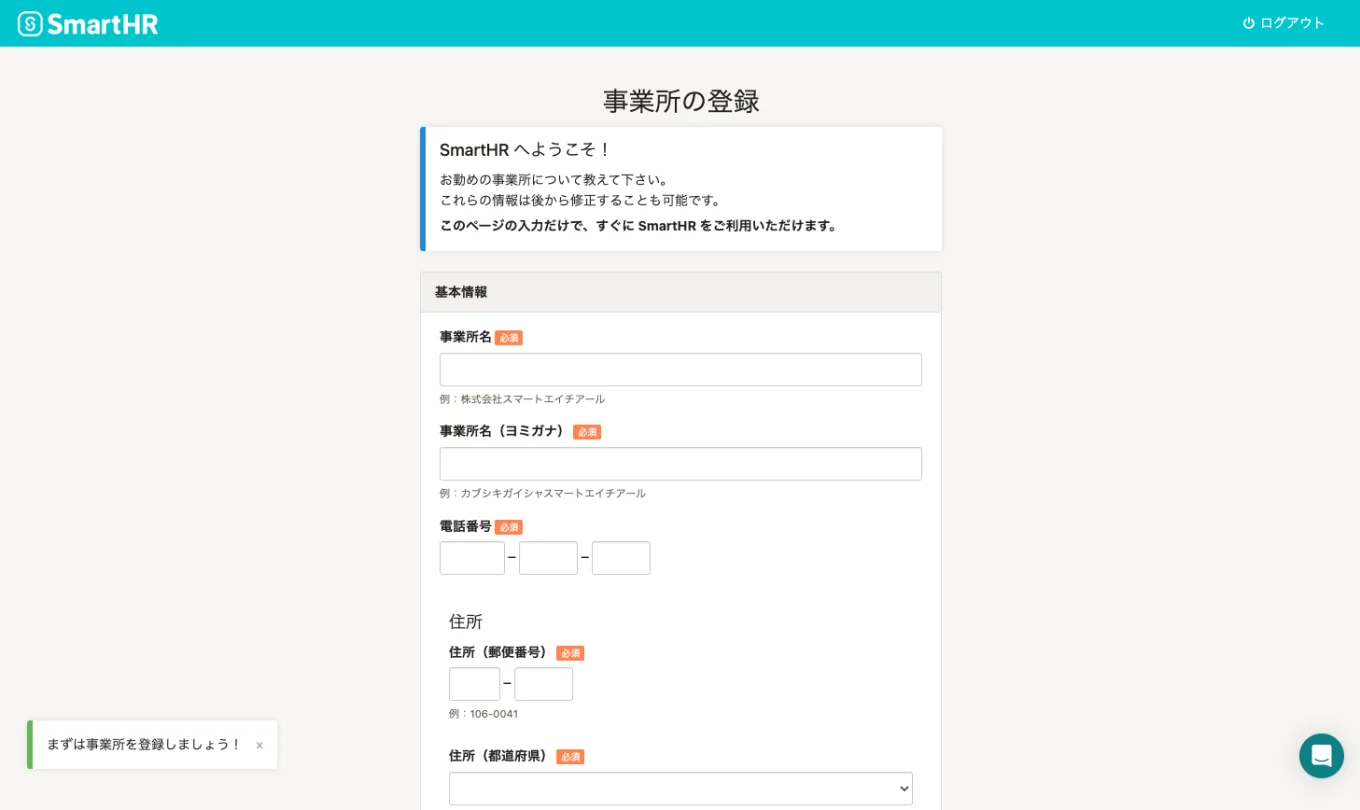
トライアル登録には、以下の情報が必要です。
- 会社情報(事業所名、電話番号、住所)
- ご担当者名
- 代表者情報(氏名、性別、役職)
- メールアドレス
1分程で登録完了します。
SmartHRでトライアルを開始したら体験してほしいこと
トライアル登録は完了しましたでしょうか?
以下の流れに沿って、SmartHRを体験してみましょう!
トライアルツアーを体験してみましょう
SmartHRスクール「トライアルツアー」では、はじめて利用する管理者さまを対象として、従業員情報の登録・変更、入社手続き、給与明細の登録・配布の手順を説明します。また、トライアル用データの削除方法についてもご案内します。
トライアルを開始すると、ご登録いただいたメールアドレス宛に認証メールが届きます。
メールを開き、[メールアドレスを認証する]リンクをクリックして認証を完了しましょう。
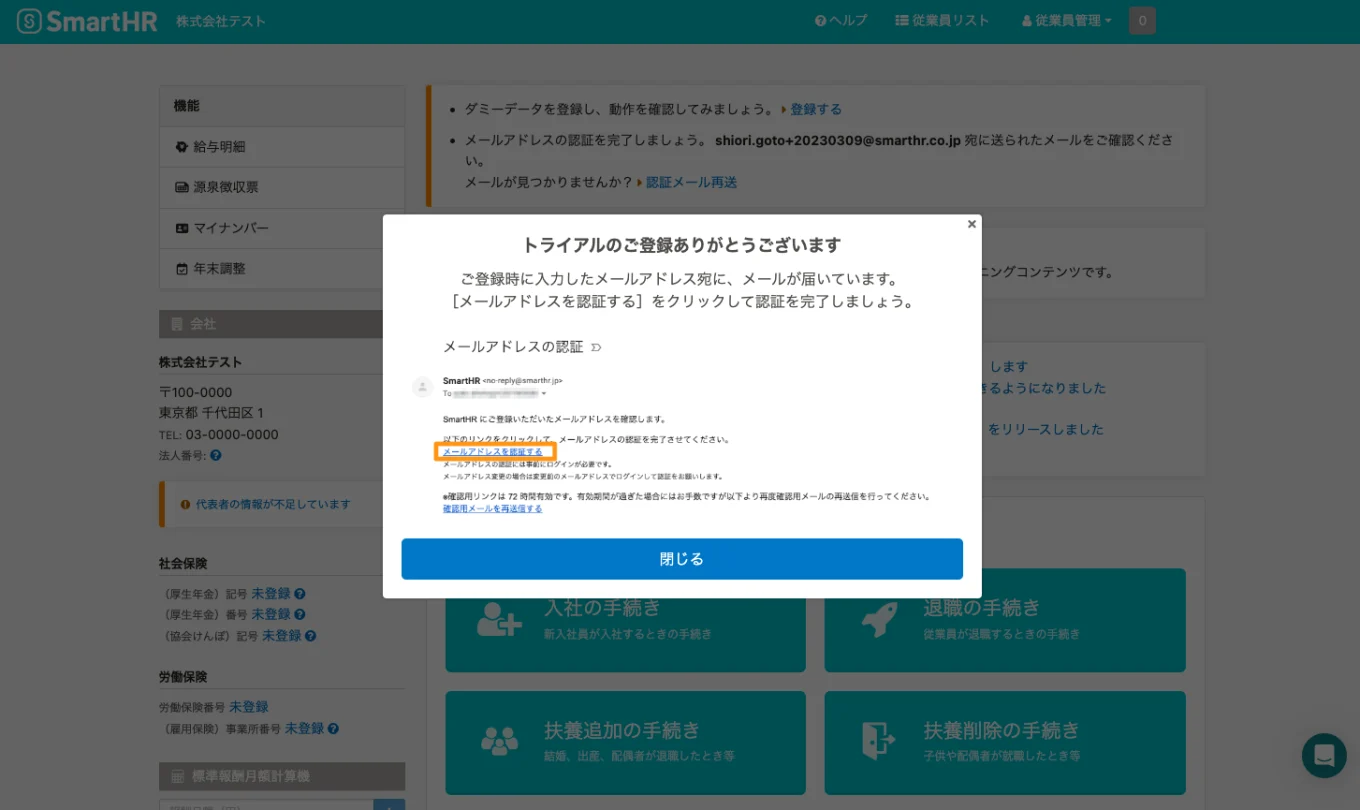
[メールアドレスを認証する]リンクをクリックすると、「トライアルツアー」の案内が表示されます。 [トライアルツアーをはじめる]ボタンをクリックしましょう。
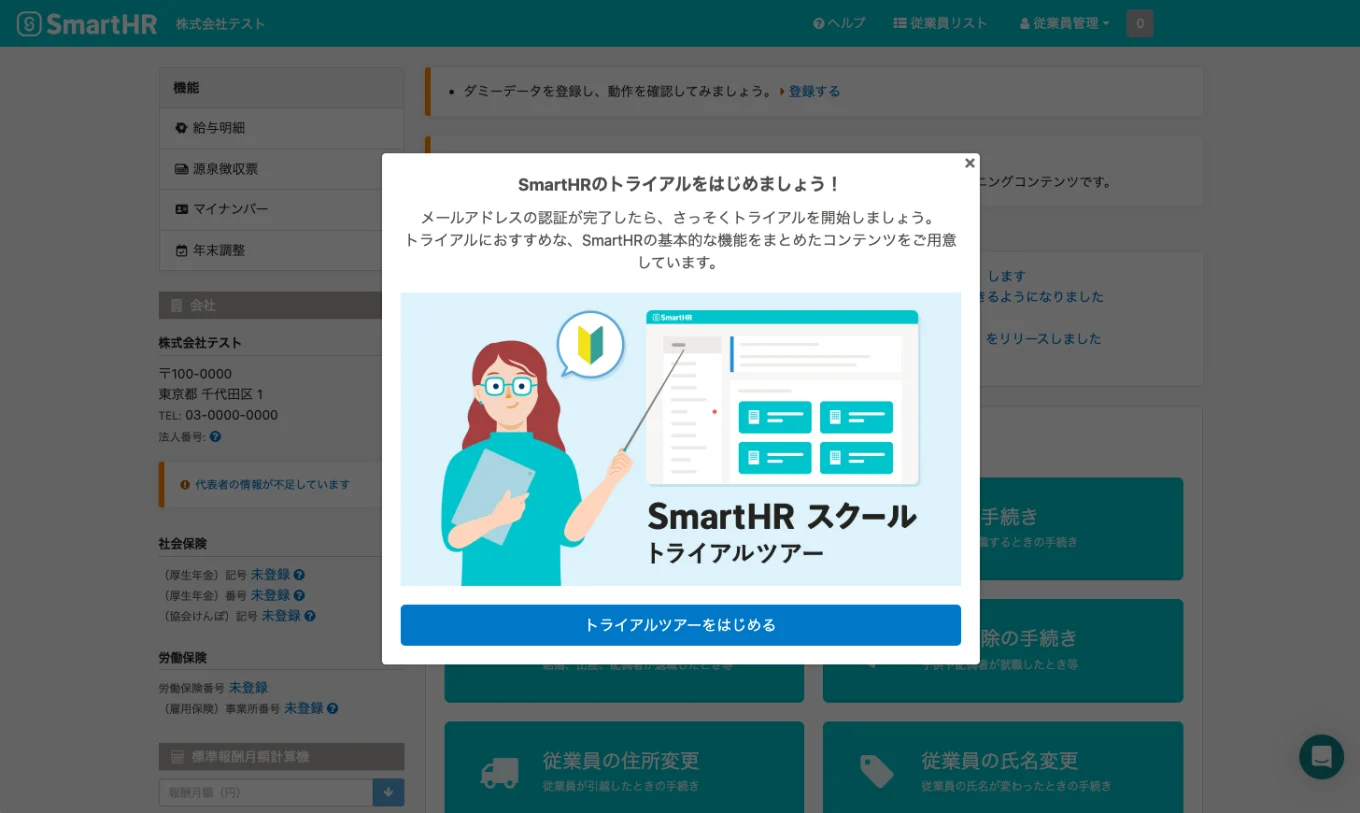
[1.トライアル利用をはじめる] をクリックし、トライアルツアーを開始しましょう。
トライアルツアーでは、SmartHRをトライアル利用するために必要なデータ登録の手順が表示されています。1から順番にクリアしていくことで、SmartHRでさまざまな機能が利用できる準備が整います。
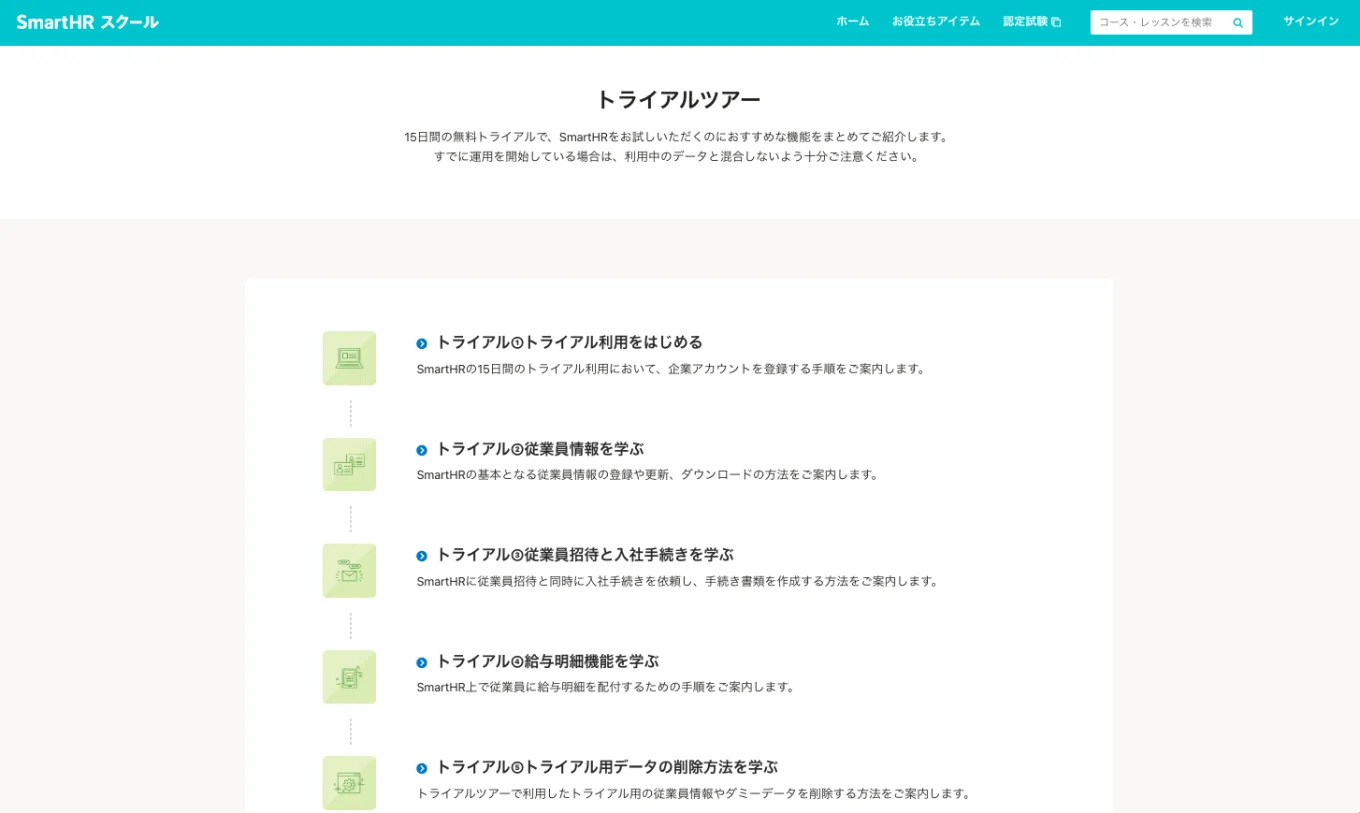
トライアルツアー画面には、トライアル期間中であればダッシュボード上のリンクからいつでもアクセス可能です。
※トライアルツアーのページで「受講にはサインインが必要です」と表示されている場合は、サインインボタンを押すと、自動でSmartHRトライアル時に作成したアカウントでサインインできます。
トライアルツアーで情報の準備が整ったら、気になっている機能を利用してみましょう。
SmartHRの各機能をトライアルする方法
画面上に表示されている機能は、すべてトライアルで利用できます。
トライアルツアーを終えて準備が整ったら、気になる機能を触ってみましょう。画面真ん中の青色のボタンや、左の機能名をクリックすることで、各機能ページにうつります。
※表示されていない機能が気になる場合は、別途お問い合わせください。
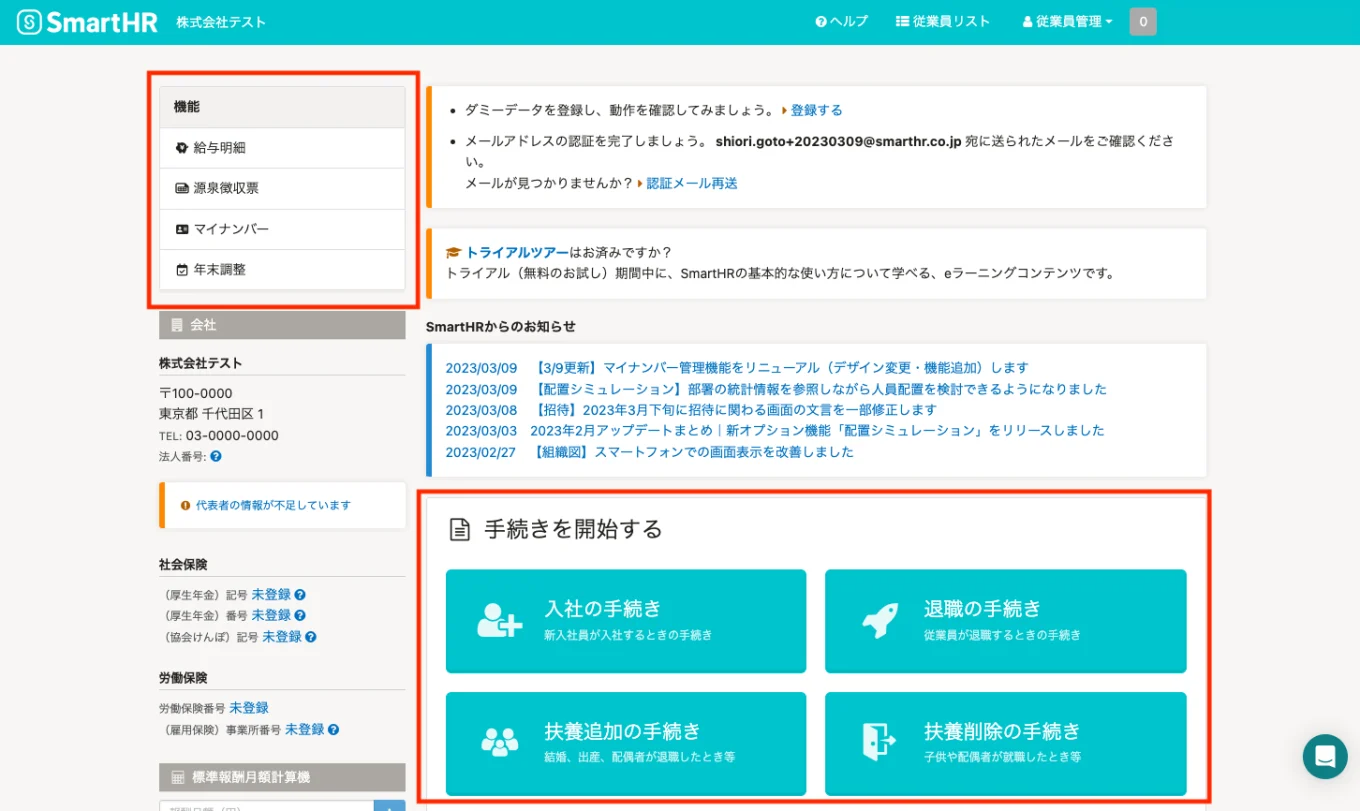
また、各機能の使い方を知りたい場合は、「SmartHRスクール」というユーザーコンテンツで使い方を学んでみましょう。
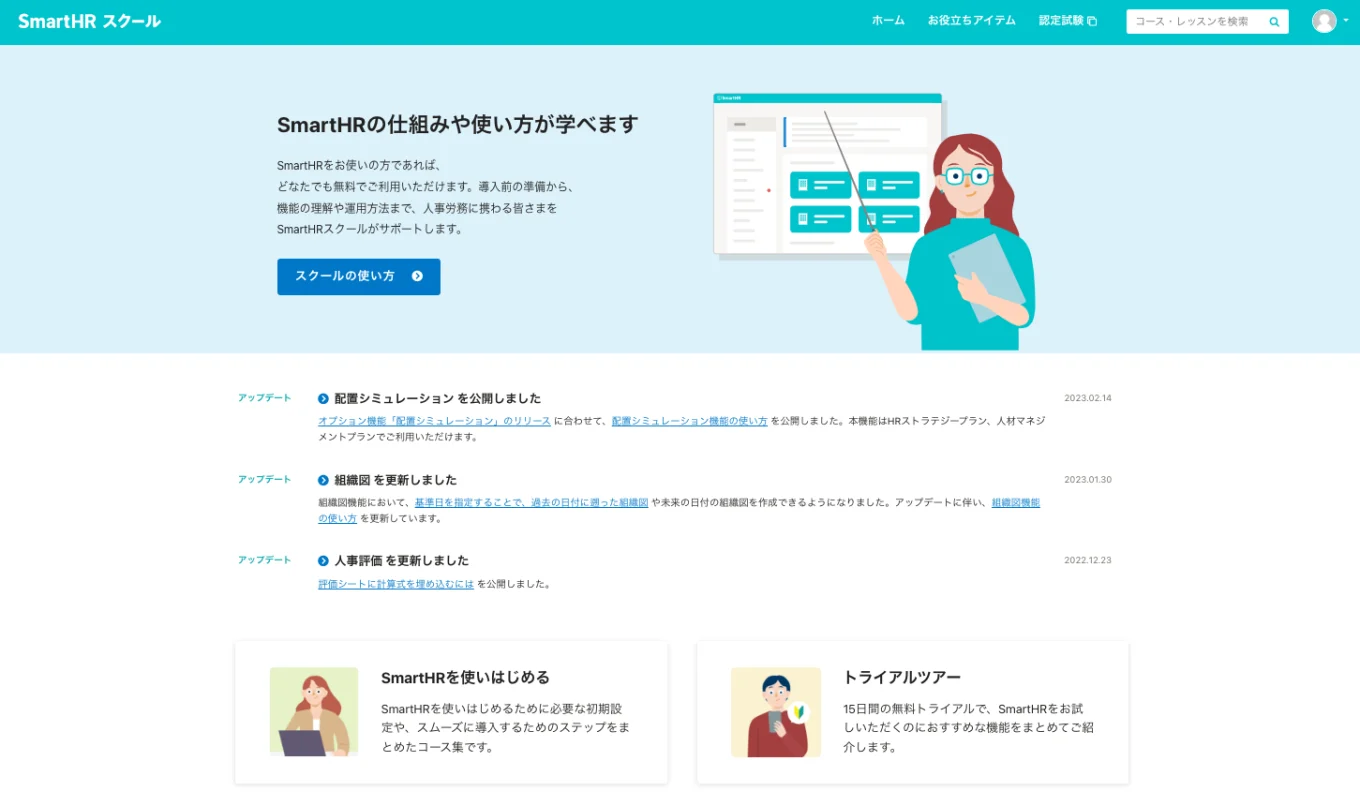
トライアルツアーの画面右上からも、SmartHRスクールの他ページをご覧になれます。
トライアル期間が終了したら
15日間のトライアル期間が終了すると、プラン選択の画面が表示されます。
プランを選択し、お支払いに利用するクレジットカード情報を入力すると、本格利用を開始できます。
もちろん、トライアル期間中に入力した情報はそのままご利用いただけます。
(※ ここで退会いただくことも可能です。退会処理をすることで、登録された情報はすべて削除されますのでご安心ください。)
まとめ
本記事では、SmartHRでできること・できないことや、トライアルでSmartHRを体験する方法をご紹介しました。トライアルを触ってみて、「本格的に使ってみようかな」と思っていただけましたら、第二回の「課題特定&導入準備編」もぜひご覧ください。